用於將 Google Docs 導入 WordPress 的 Wordable 與 Jetpack:優缺點比較
已發表: 2022-10-27我們知道在 Google Docs 中精心製作一段內容並努力完善帖子是什麼感覺。 我們也知道將其粘貼到 WordPress 中並觀察亂碼的代碼、格式和粘貼的圖像(仍然託管在 G Docs 上)以及每週花費數小時修復我們的帖子是什麼感覺。
Wordable 和 Jetpack 都可以幫助用戶將 Google Docs 文檔無縫導入 WordPress,消除雜亂的代碼並保持原始格式。 但哪個是您的最佳選擇?
在這篇文章中,我們將並排研究這兩者,並探討為什麼一些團隊可以從更簡單的 Jetpack Google Docs 插件中受益,而不是選擇 Wordable。
仍在將內容複製到 WordPress 中?
你做錯了……永遠告別:
- ❌ 清理 HTML,去除 span 標籤,換行等。
- ❌ 手動為所有標題創建目錄錨 ID 鏈接,
- ❌ 在上傳回您的內容之前,一張一張地調整和壓縮圖像,
- ❌ 使用描述性文件名和替代文本屬性優化圖像,
- ❌ 手動將 target=“_blank” 和/或 “nofollow” 屬性粘貼到每個鏈接
目錄
您需要了解的有關 Google Docs 到 WordPress 導出的信息
可言的
適用於 Google Docs 的 Jetpack 和 WordPress.com 插件
Wordable 與 Jetpack:哪個是 Google Docs 導出的最佳選擇?
一鍵將 Google Docs 發佈到您的博客
- 以秒(而不是小時)導出
- 更少的 VA、實習生、員工
- 每週節省 6-100 多個小時
您需要了解的有關 Google Docs 到 WordPress 導出的信息
借助其流暢的 CMS,WordPress 可以幫助博客作者和企業主開發他們的網站,推廣他們的產品和服務,並與客戶建立聯繫。 但是在其所見即所得的文本編輯器中工作對於更大的編輯團隊來說還有很多不足之處。
另一方面,Google Docs 是創建和編輯在線文檔的絕佳工具,使用 Google Docs 創建草稿的原因有很多。 憑藉可靠的版本控制、訪問控制和實時協作功能,內容團隊選擇 Google Docs 而不是 Gutenberg 也就不足為奇了。
但是,當嘗試將內容從 Google Docs 傳輸到 WordPress 時,許多用戶遇到了困難。 格式錯誤、混亂的代碼以及緩慢而乏味的優化只是 WordPress 網站所有者必須處理的一些問題。 複製和粘貼是一場噩夢。
Jetpack(帶有用於 Google Docs 的 WordPress.com 插件)和 Wordable 都可以通過將文檔作為格式完美的帖子或頁面直接導出到 WordPress 來幫助您避免麻煩。
不同之處在於 Wordable 還提供了批量鏈接和圖像優化等高級功能。
可言的
讓我們面對現實吧,手動將您的內容從 Google Docs 複製到 WordPress 是一項沒有人願意做的乏味工作。
Wordable 是一種工具,它讓客戶能夠在幾分鐘內將 Google Doc 文件導出到 WordPress、HubSpot 或 Medium 帖子或頁面(甚至在設置導出模板後只需單擊一下)。
文檔元素被轉換為乾淨的 HTML,沒有格式問題。 只需單擊一個按鈕即可導入具有 SEO 友好名稱的圖像,並針對 SEO 進行壓縮和優化。 表格和特殊格式也可以直接傳輸到站點中,而不會丟失任何格式或功能。
讓我們看一下將 Wordable 與其他發布解決方案區分開來的一些突出功能。
批量導出(同時保持完美的格式)
Jetpack 一次只提供一個導出。 使用 Wordable,您可以單獨或批量導出帖子,並將其設置為自動發布或將其保存為草稿以供以後重新訪問。 當然,您也可以使用我們的智能搜索功能在您的 Google Drive(或您的作者的 Google Drive 帳戶)中快速搜索所需的草稿。

此外,Wordable 可以幫助您避免混亂的 HTML,同時有效地保留您的標籤、標題、粗體、斜體、項目符號和圖像,以保持一切井井有條,就像它應該的那樣。
更有效地優化內容
Wordable 不僅僅是一匹小馬。 它使優化您的 SEO 內容變得更加容易。 我們都知道,如果不關注內容營銷和搜索引擎優化,您精心製作、精心研究的作品將無法到達目標受眾。
Wordable 可以通過根據您的導出設置自動壓縮圖像並調整它們的大小(與 Jetpack 插件不同)來提高頁面速度 - 同時確保圖像質量保持高水平。
提高頁面速度對於企業來說至關重要——加載速度每降低 0.1 秒,平均轉化率就會提高 8%。 因此,更小的圖像和更快的頁面是優化您的內容和網站的重要組成部分。
Wordable 還自動導入圖像的替代文本。 圖像替代文本可幫助搜索引擎嘗試了解圖像的含義。 但是手動複製 alt 標籤(或從頭開始編寫)可能會很耗時,因此 Wordable 會為您處理這一點(只要您的作者在 Google Docs 中提供信息)。 編輯者可以在完成導出之前輕鬆篩选和編輯替代文本、標題和圖像名稱。
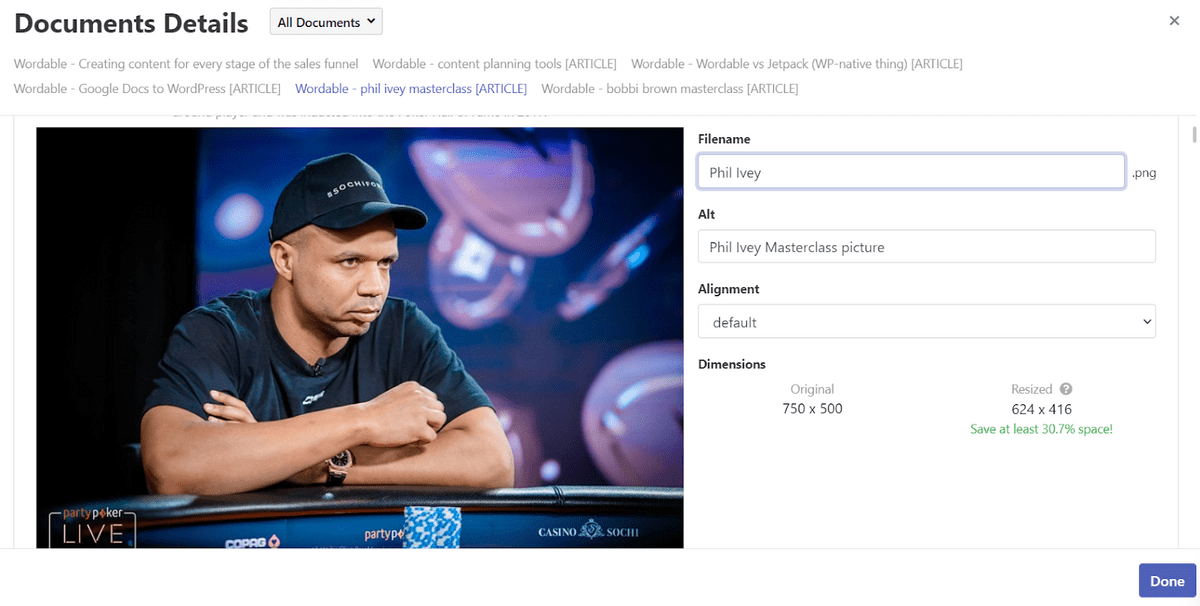
使用導出模板將內容高效地發佈到多個站點
為了提高效率,Wordable 還提供了為各種網站、作者或類別創建導出模板的選項。 這意味著每次都加載和應用重複的首選項,確保每次單擊導出時的一致性。
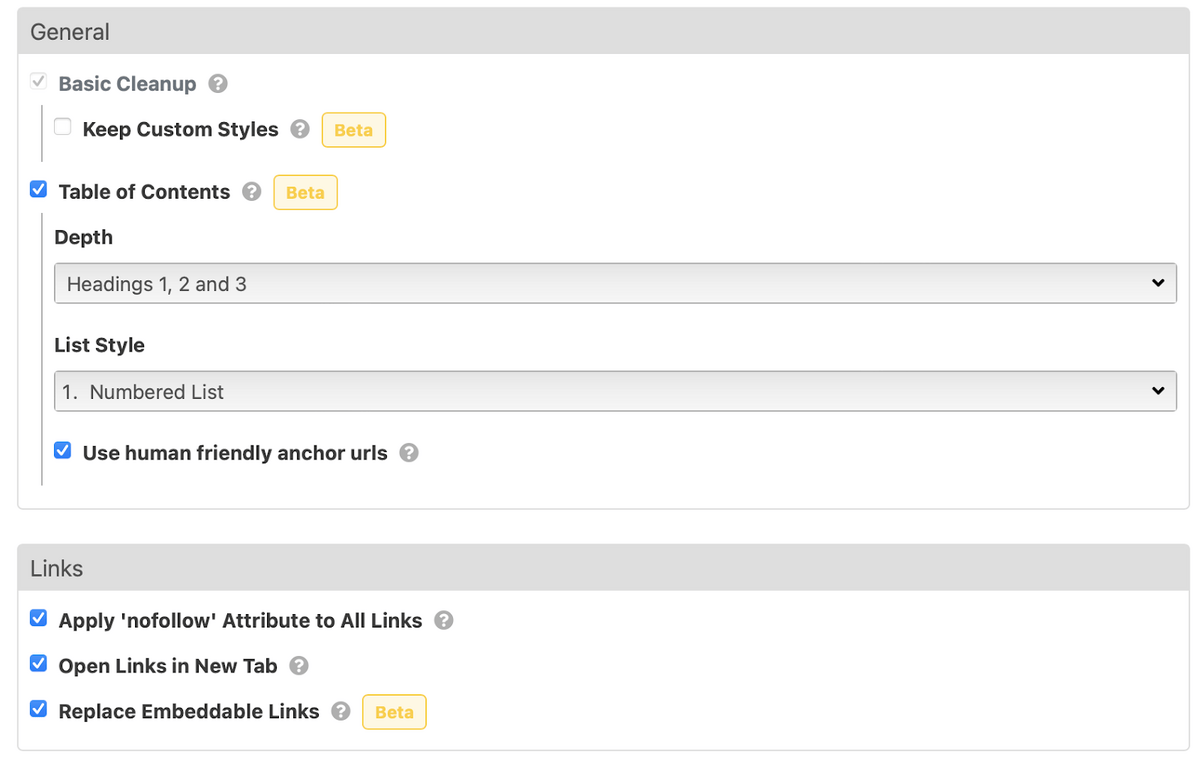
這使得該過程可以輕鬆安全地外包給經驗較少(且成本較低)的員工,例如虛擬助理。
Wordable 可讓您在 Google Docs 中編寫和編輯,並將您精心製作的內容按原樣直接導出到他們的 CMS。 您直接連接到您的 Google Drive 並可以輕鬆搜索和導入相關文檔。 從那裡,您只需單擊幾下即可將它們導出到具有完美格式的 WordPress。
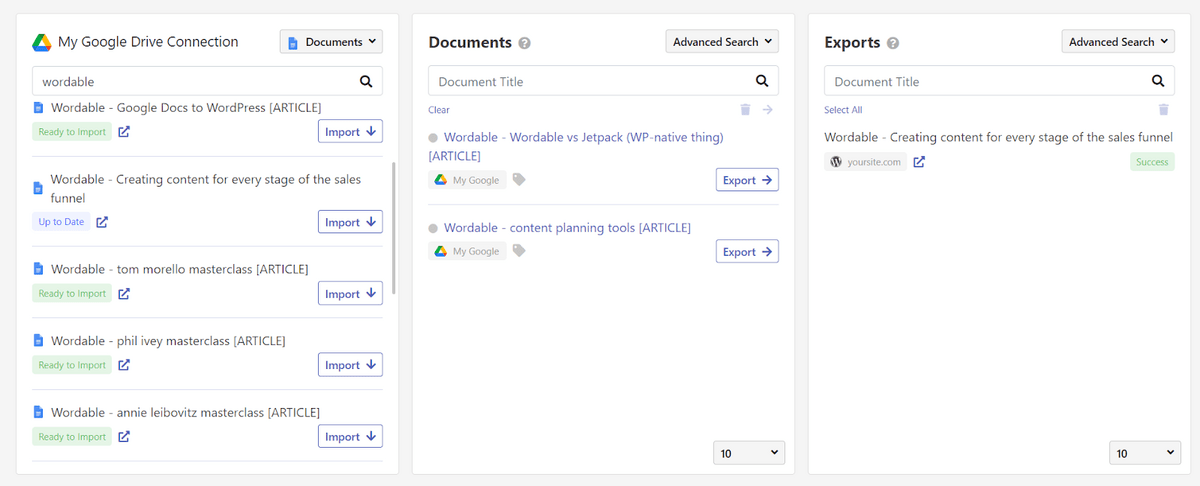
這樣做意味著無需花費在重新格式化、上傳圖像和在緩慢且令人沮喪的內容編輯器中重新優化的時間,而這會耗費他們的業務時間和金錢。
使用編輯工作流程工具保持控制
Jetpack 附加組件完全缺乏的是使用文檔狀態等智能工具控制編輯工作流程的能力。
在 Wordable 中,您可以將任何導入的文檔的狀態設置為“等待輸入”、“暫停”、“進行中”或“準備導出”。
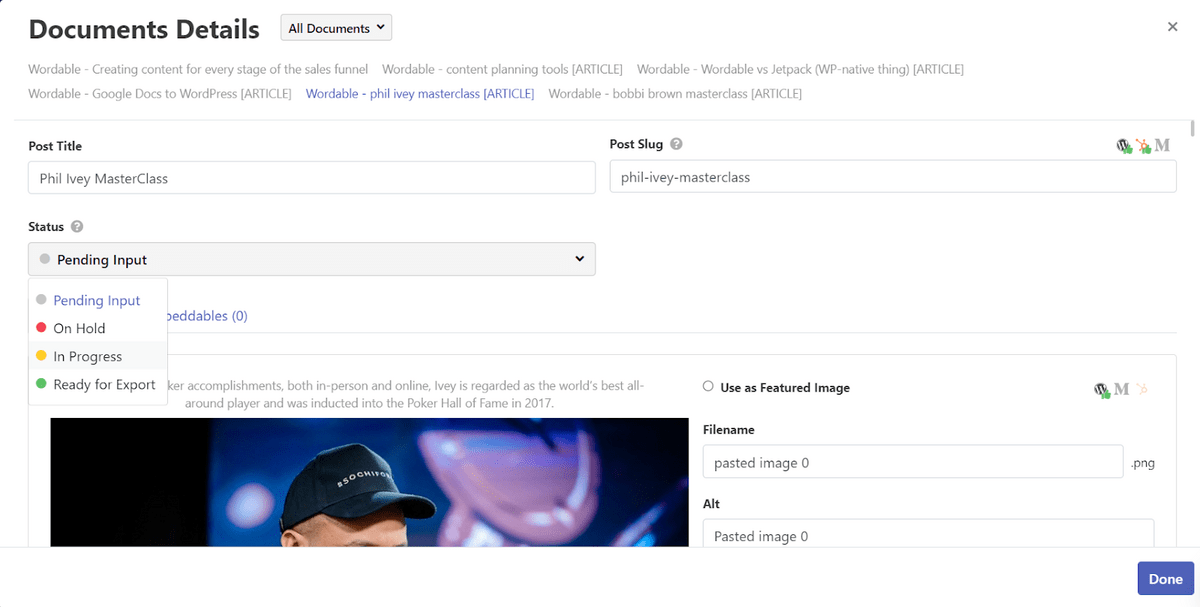
此外,借助 Wordable,您可以連接到作者的 Google 雲端硬盤,而無需授予他們發布權限/訪問您的 WordPress 網站的權限。 使用 Jetpack,您必須跟踪平台外的每個文檔,因為您只能從 Google 文檔中上傳。 (另一種方法是為您網站上的所有作者提供發布憑據,這可能是不行的。)

優點
Wordable 的獨特優勢在於超越簡單的文檔到發布導出功能的高級功能,包括:
- 工作流協作
- 批量導出
- 自動圖像命名
- 圖片標題和 alt 標籤導入
- 能夠設置特色圖像
- 圖像壓縮
- 目錄生成
- 為不同的網站、內容類型和作者導出模板
- 無需發布憑據即可從作家的驅動器導入內容的能力
如果這聽起來像是您需要的東西,請註冊免費試用並立即嘗試一下。
缺點
對於專業的內容或營銷團隊來說,很難為 Wordable 挑出任何有意義的缺點。 但是,如果您是業餘博主或網站管理員,則有兩點很突出:
- 成本:最低計劃起價為每月 99 美元(儘管您可以輕鬆節省更多工資成本和提高效率)
- 對基本用戶來說太強大了:如果您根本不熟悉 SEO,儀表板中的某些選項可能會讓您感到困惑。
適用於 Google Docs 的 Jetpack 和 WordPress.com 插件
通過 Jetpack,您可以利用 WordPress.com 的免費 Google Docs 插件在任何 WordPress 網站上發布。 該插件易於安裝和實施。 它允許用戶直接從 Google Docs 將內容髮佈到他們的 WordPress 網站。
從 Google Workspace Marketplace 安裝 Jetpack 插件和免費的“WordPress.com for Google Docs”插件並連接您的網站(如果尚未通過 JetPack 將其連接到 WordPress.com),您可以起草內容,選擇類別並添加標籤,然後從 Google Docs 中將任何草稿導出到帖子中。
以下是 WordPress.com for Google Docs 插件提供的一些功能。
從 Google Docs 中基本導出到 WordPress
當您編輯特定文檔以方便導出時,您必須訪問 Google Docs 中的插件,而不是插件內的可搜索數據庫:
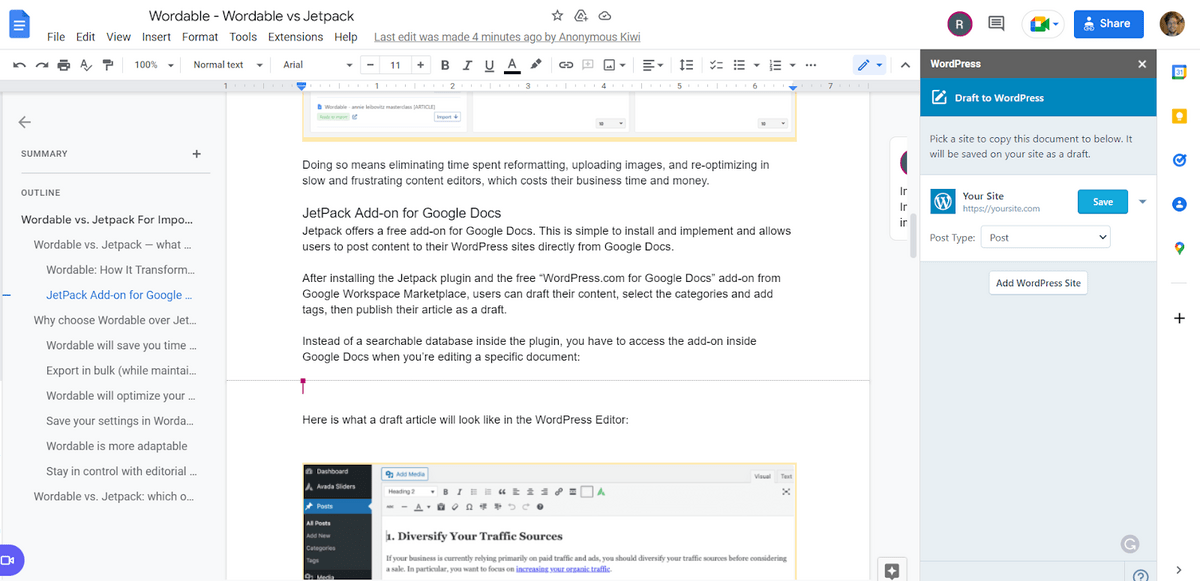
以下是 WordPress 編輯器中的文章草稿(兩個工具導出在保持原始格式沒有問題方面提供了相同的結果):

格式將與圖像一起傳輸,其中包括其原始文件名(Google Docs 通常將它們設置為“圖像 1”、“圖像 2”等)。
直接從 Google Docs 編輯和更新帖子
由於通過 Google Docs 插件直接連接,您可以直接從 Google Docs 編輯和更新帖子(只要您還有原始文件)。
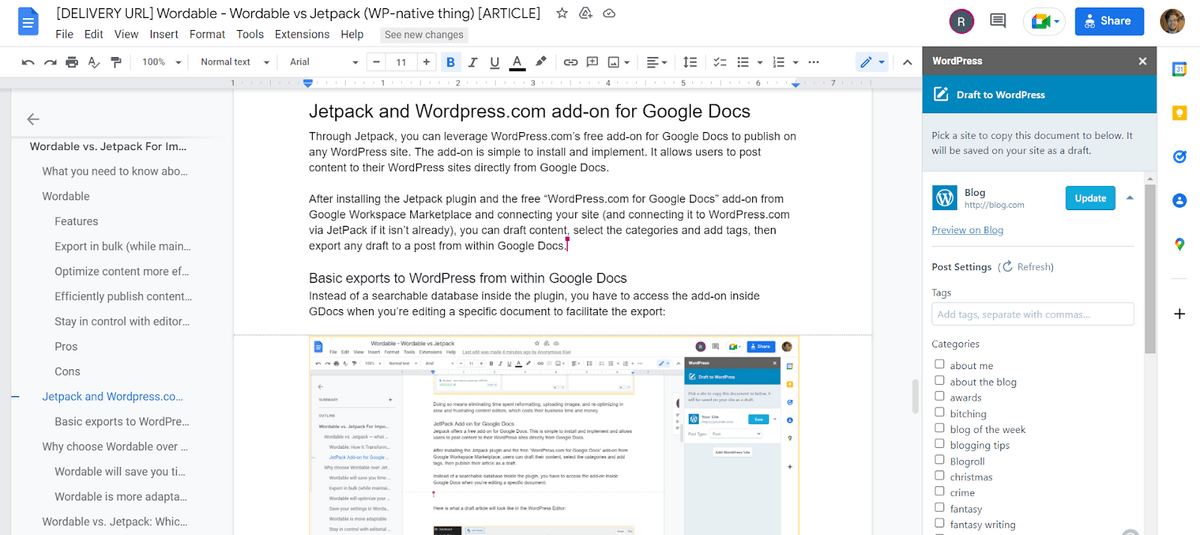
這就像打開 GDocs 中的插件並按下“更新”按鈕一樣簡單。
優點
雖然功能是基本的,但這也是使 Jetpack 成為某些用戶的好選擇的部分原因。 以下是使 WordPress.com for Google Docs 插件成為一個不錯選擇的原因:
- 安裝插件並連接您的站點後,您可以在幾秒鐘內開始從 GDocs 中發布帖子。
- 文檔和帖子在您發布後連接,從而可以輕鬆地根據草稿的更改進行更新。
- 它是免費且易於設置的
缺點
不幸的是,有限的功能使 Jetpack 成為大多數專業用戶不太理想的發布平台。 這些限制包括:
- 沒有批量導出選項 - 您一次只能導出一個文檔
- 沒有優化工具(如批量鏈接設置、圖像壓縮、alt 標籤導入等)
- 沒有編輯工作流工具
也就是說,它的功能對於休閒博主來說綽綽有餘。 如果您有一個由多名作家和編輯組成的團隊在多個網站上工作,這只是一個問題。
Wordable 與 Jetpack:哪個是 Google Docs 導出的最佳選擇?
現在我們已經單獨檢查了這些工具,是時候進行正面比較了。 讓我們從功能開始:
Wordable vs Jetpack 功能概述
特徵 | 可言的 | 噴氣背包 |
將副本從 Google Docs 導出到 WordPress,而不會丟失格式 | 是的 | 是的 |
作為帖子或頁面發布 | 是的 | 是的 |
工作流協作 | 是的 | 不 |
大宗出口 | 是的 | 不 |
自動圖像壓縮 | 是的 | 不 |
設置特色圖片 | 是的 | 不 |
就像我們在 Jetpack 的缺點部分提到的那樣,它更像是一個基本的導出工具,而不是一個合法的發布平台。 除了導出本身(具有良好的格式)之外,它沒有提供任何節省時間的工具。
另一方面,Wordable 支持批量導出,並提供許多功能來幫助您準備好內容並大規模發布:
- 自動生成工作目錄
- 批量控制鏈接設置,如 nofollow
- 導入圖片替代標籤和標題,並自動為圖片文件創建 SEO 友好的名稱
- 批量壓縮圖像
此外,Wordable 甚至可以讓您為具有不同偏好的多個站點創建導出模板,讓您一鍵發布。
僅通過比較功能,您應該了解為什麼 Wordable 是專業內容團隊的最佳選擇。
Wordable 讓您超越 WordPress
Wordable 的另一個好處是您還可以將其與 HubSpot 和 Medium 集成,而不僅僅是基於 WordPress 的網站。 如果您使用的是 Jetpack 插件,則表示您致力於使用 WordPress,您和您的客戶可能會覺得它過於嚴格。
底線
在 Wordable,我們相信誠實,雖然我相信 Wordable 在功能、適應性和易用性方面是最佳選擇,但並不是每個人都需要像 Wordable 這樣強大的發布自動化工具。
如果您只有一個個人博客並且每週發布一到兩次,Jetpack 的免費插件足以滿足您的需求。
但是,如果您管理的內容團隊每週發布數十篇文章,並且正在尋找一種方法來簡化和加快發布和優化過程,那麼 Wordable 是您的最佳選擇。
如果您想在提交之前看看我們的產品可以做什麼,請立即註冊我們的免費試用版。 它為一個 WordPress 網站提供五次免費導出。 親身體驗您的團隊可以通過更智能、更現代的發布流程節省多少時間。
告別重新格式化帖子、手動編輯每個鏈接或圖像,以及使用 Wordable 緩慢加載超大圖像文件。
相關閱讀:
- 在擁擠的數字世界中脫穎而出的 9 個內容營銷技巧
- 如何為您的作家創建令人垂涎的內容簡介
- 如何創建一個超越競爭對手的內容生產機器
- 每月完成 300 多篇文章的專業內容優化技巧
- 您需要內容營銷經理的 5 個原因(+ 如何聘請)
